1 用旧密码登录系统然后如下图所示:
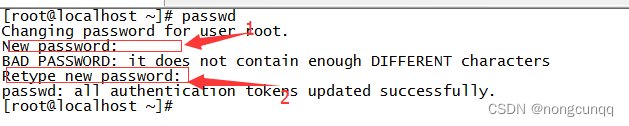
修改命令:passwd
然后输入新的密码,再次输入密码进行确认。
root 账号登录图形界面
vi /etc/gdm/custom.conf
[daemon]
AutomaticLoginEnable=True
AutomaticLogin=root #你想自动登录的用户名
https://www.cnblogs.com/xiaoyii/p/9071892.html
CentOS修改用户密码,过短解决办法
问题表现:
无效的密码: 过短
无效的密码: 过于简单
无效的密码: 它基于字典单词
解决办法:
- 普通用户
a. 获取超级用户root权限
命令:su或者su -或者su - root
b. passwd 用户名
- 超级用户
a. 打开system-auth文件
命令:vi /etc/pam.d/system-auth
b. 修改其中一行(设置最小密码长度为4):
password requisite pam_cracklib.so try_first_pass retry=3 type= minlen=4
c. passwd 超级用户名





















 3622
3622











 被折叠的 条评论
为什么被折叠?
被折叠的 条评论
为什么被折叠?








